excel拖动排列步骤如下:1.我在EXCEL中输入以下数字,如图:2.现在我要想复制“1”,则拖动单元格A1,但此该你会发现,在下拖动下方有个方框,如图:3.上步出现的情况便是以顺序的方式出现,但你只需要点动那个右下方的方框,选择“复制单元格”即可......
Excel中TREND函数的语法和用法
本文介绍Microsoft Excel中TREND函数的语法和用法。
函数说明
TREND函数的主要作用是返回一条线性回归拟合线的值。即找到适合已知数组 known_y's 和 known_x's 的直线(用最小二乘法),并返回指定数组 new_x's 在直线上对应的 y 值。
函数语法
TREND(known_y's,known_x's,new_x's,const)
TREND(原先的数据,要预测目标相同的数据,要预测的目标)
参数说明
Known_y's:是关系表达式 y = mx + b 中已知的 y 值集合。
-
如果数组 known_y's 在单独一列中,则 known_x's 的每一列被视为一个独立的变量。
-
如果数组 known-y's 在单独一行中,则 known-x's 的每一行被视为一个独立的变量。
Known_x's:是关系表达式 y = mx + b 中已知的可选 x 值集合。
-
数组 known_x's 可以包含一组或多组变量。如果只用到一个变量,只要 known_y's 和 known_x's 维数相同,它们可以是任何形状的区域。如果用到多个变量,known_y's 必须为向量(即必须为一行或一列)。
-
如果省略 known_x's,则假设该数组为 {1,2,3,...},其大小与 known_y's 相同。
New_x's:为需要函数 TREND 返回对应 y 值的新 x 值。
-
New_x's 与 known_x's 一样,每个独立变量必须为单独的一行(或一列)。因此,如果 known_y's 是单列的,known_x's 和 new_x's 应该有同样的列数。如果 known_y's 是单行的,known_x's 和 new_x's 应该有同样的行数。
-
如果省略 new_x's,将假设它和 known_x's 一样。
-
如果 known_x's 和 new_x's 都省略,将假设它们为数组 {1,2,3,...},大小与 known_y's 相同。
Const:为一逻辑值,用于指定是否将常量 b 强制设为 0。
-
如果 const 为 TRUE 或省略,b 将按正常计算。
-
如果 const 为 FALSE,b 将被设为 0(零),m 将被调整以使 y = mx。
函数备注
-
有关 Microsoft Excel 对数据进行直线拟合的详细信息,请参阅 LINEST 函数。
-
可以使用 TREND 函数计算同一变量的不同乘方的回归值来拟合多项式曲线。例如,假设 A 列包含 y 值,B 列含有 x 值。可以在 C 列中输入 x^2,在 D 列中输入 x^3,等等,然后根据 A 列,对 B 列到 D 列进行回归计算。
-
对于返回结果为数组的公式,必须以数组公式的形式输入。
-
当为参数(如 known_x's)输入数组常量时,应当使用逗号分隔同一行中的数据,用分号分隔不同行中的数据。
函数示例
| 月份 | 销售件数 | 公式 |
| 1 | 11520 | |
| 2 | 13540 | |
| 3 | 13280 | |
| 4 | 14340 | |
| 5 | 15180 | |
| 6 | 16008 | =TREND(B2:B6,A2:A6,A7:A9) |
| 7 | 16820 | |
| 8 | 17632 |
其中6、7、8月份的数据是用TREND函数算出来的。
以下是Excel中使用TREND函数效果截图
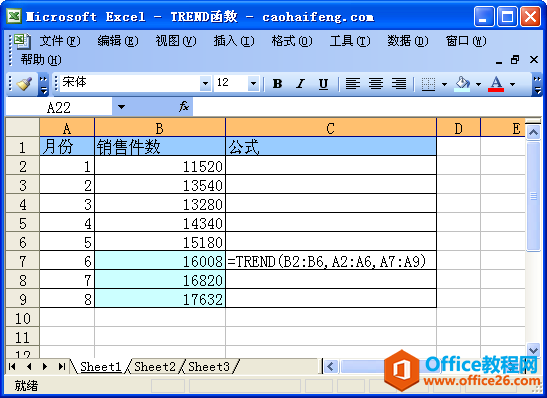
标签: TREND函数
相关文章
